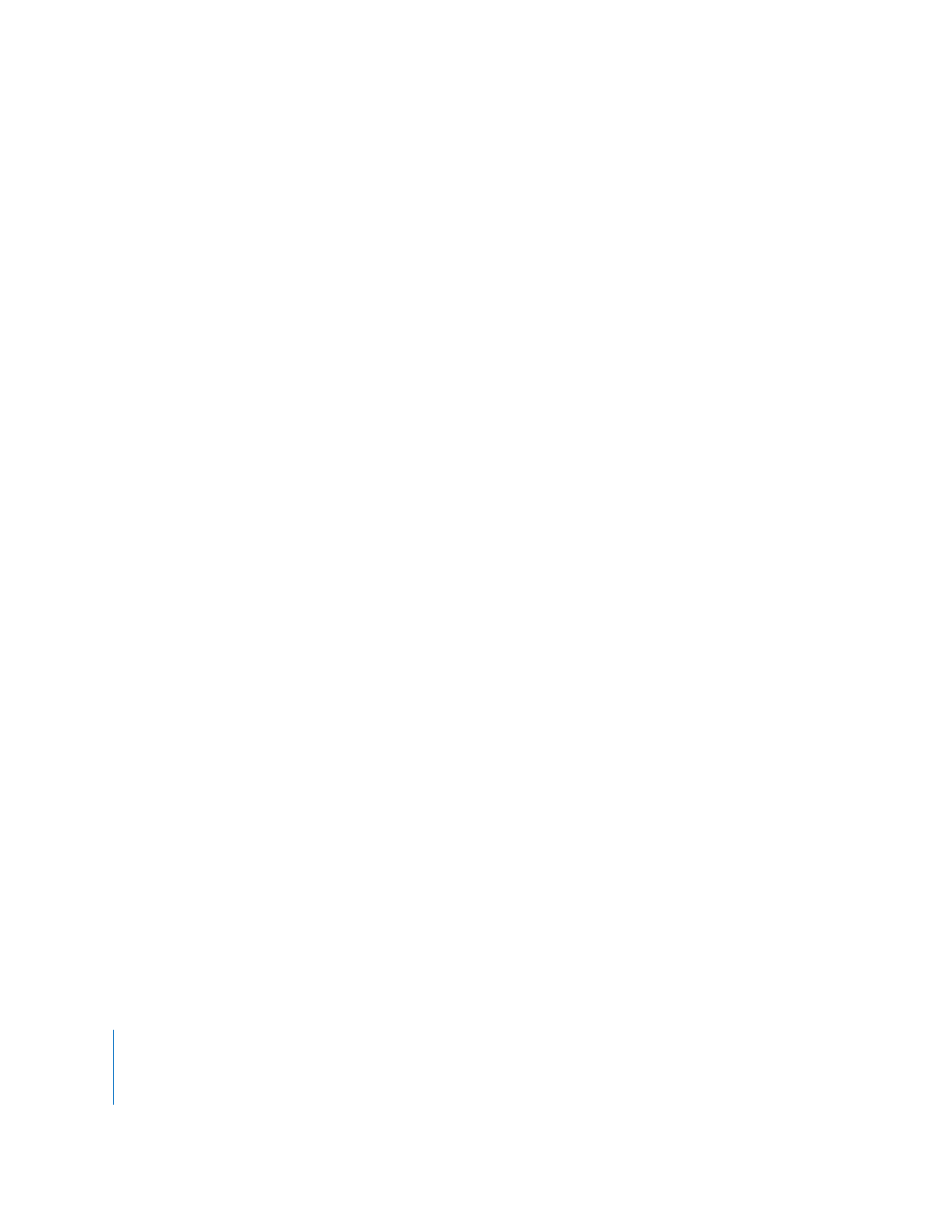
Installieren der Remote Desktop-Administratorsoftware
Beim Konfigurieren von Apple Remote Desktop auf Administratorcomputern installie-
ren Sie die Software auf dem Computer, den Sie für die Fernverwaltung der anderen
Computer nutzen wollen. Anschließend öffnen Sie den Systemassistenten des Pro-
gramms und ergänzen die Hauptcomputerliste.
Gehen Sie wie folgt vor, um Apple Remote Desktop auf einem Administrator-
computer zu installieren:
1
Legen Sie die Apple Remote Desktop-Installations-CD/DVD ein.
2
Öffnen Sie das Remote Desktop-Installationspaket durch Doppelklicken und folgen
Sie den Anweisungen auf dem Bildschirm.
Das Programm „Remote Desktop“ wird im Ordner „Programme“ installiert.
3
Starten Sie das Programm „Remote Desktop“ (im Ordner „Programme“).
Der Systemassistent von Remote Desktop wird angezeigt.
4
Geben Sie die Seriennummer ein.
Sie finden diese Seriennummer auf dem Einführungsdokument, das Sie mit Ihrer
Apple Remote Desktop-Software erhalten haben.
Sie können wahlweise einen Registrierungsnamen und eine Firma eingeben.
5
Klicken Sie auf „Fortfahren“.
6
Geben Sie ein Programmkennwort für Remote Desktop ein und bestätigen Sie es.
Mit dem Programmkennwort für Remote Desktop werden Namen und Kennwörter von
Client-Computern für Apple Remote Desktop verschlüsselt. Für den bequemen Zugriff
können Sie dieses Kennwort in Ihrem Schlüsselbund speichern. Sie können aber auch
festlegen, dass bei jedem Öffnen von Remote Desktop die Eingabe des Kennworts ver-
langt wird.
7
Wenn Sie eine weitere uneingeschränkte Lizenz für eine Apple Remote Desktop-Ver-
sion besitzen, die als Task-Server dient (ein dedizierter Computer mit Remote Desktop
für das Sammeln von Berichtsdaten und für übertragene Installationsvorgänge), geben
Sie die Serveradresse ein und klicken auf „Fortfahren“.
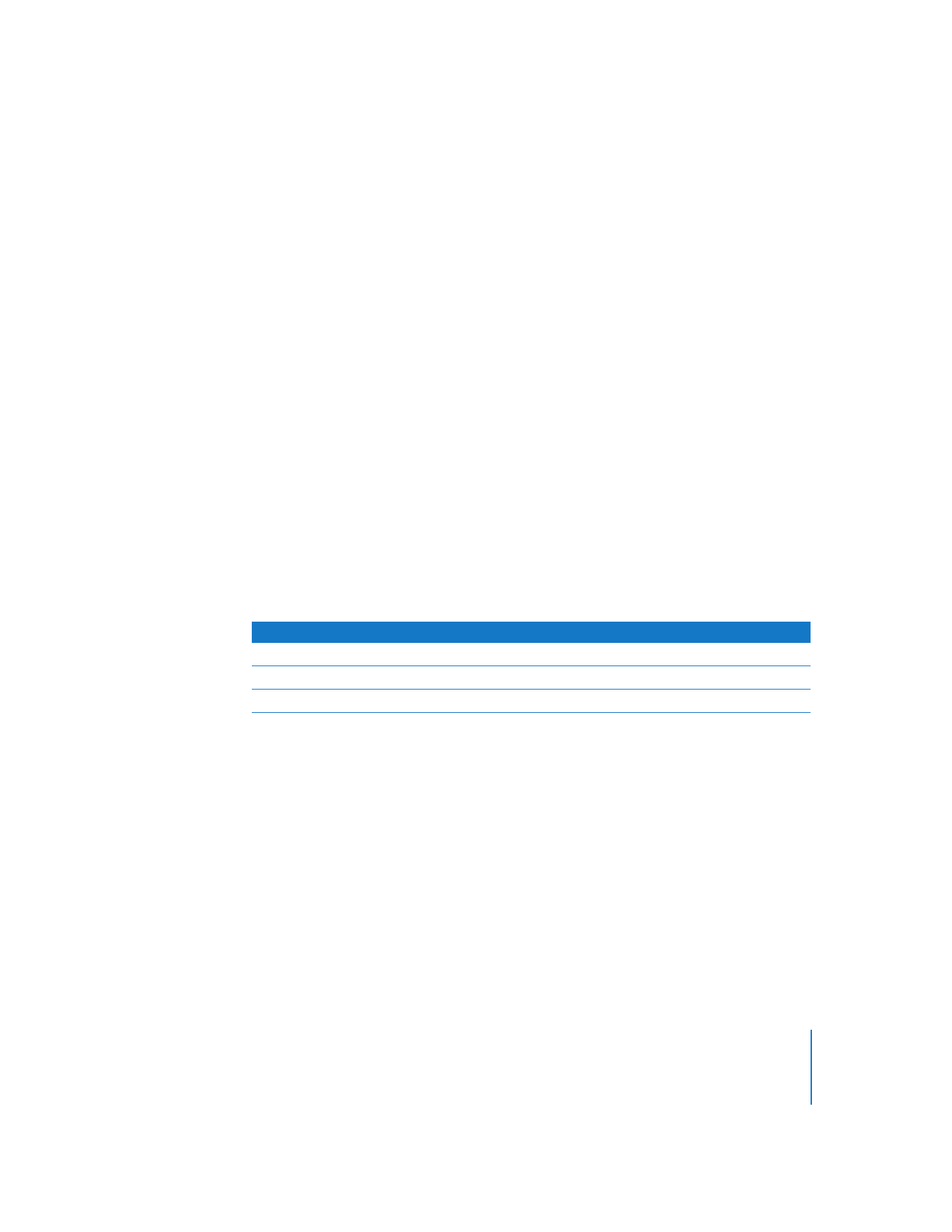
Kapitel 3
Installieren von Apple Remote Desktop
45
8
Legen Sie für neu verwaltete Computer den standardmäßigen Bereich und die Dauer
für die Sammlung von Daten fest.
Diese Einstellungen werden als Standardladezeitplan gespeichert, der Computern
zugewiesen werden kann, wenn Sie diese zum Verwalten hinzufügen. Nähere Informa-
tionen hierzu finden Sie im Abschnitt „Festlegen der Berichtseinstellungen für Client-
Daten“ auf Seite 186.
9
Klicken Sie auf „Fertig“.
Das Hauptfenster des Programms wird angezeigt.
10
Konfigurieren Sie einige Client-Computer für die Verwaltung, suchen Sie sie mit einem
Scanner und fügen Sie sie einer Computerliste hinzu. Weitere Informationen finden Sie
in den folgenden Abschnitten: